Mračni pretraživač: Šodan
Autor: Goat
Upoznavanje
Živimo u savremenom dobu, gde svaka prosečna porodica ima najmanje po nekoliko uređaja povezanih na internet, a da ne govorimo o ogromnim korporacijama nalik na Gugl ili Majkrosoft koje poseduju „farme” pune servera. Sada razmislimo na trenutak koliko često prosečan korisnik menja podrazumevanu lozinku (eng. Default Password) na svojim uređajima koji su povezani na internet, ili instalira nove zaštitne zakrpe (eng. Security Patches) ukoliko su dostupne. Možda nas zanima koliko linuks servera ima poslednju verziju apači (eng. Apache) servera u Africi, ili koji su računari naše firme dostupni na internetu. Da bismo proverili tako nešto, koristićemo veb-pretraživač (eng. Search engine) Šodan.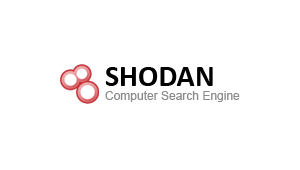 Šodan je veb-pretraživač koji korisniku dozvoljava pretragu različitih uređaja (rutera, servera, ip-kamera) povezanih na internet uz pomoć različitih filtera i ključnih reči (eng. filters, keywords). Šodan pretražuje internet na javno dostupnim uređajima i prikazuje ih u rezultatima pretrage (eng. Search results). Sajt je kreirao Džon Materli (eng. John Matherly) 2009. godine, međutim ideju o sajtu koji prikazuje uređaje povezane na internet je nastala još 2003. godine. Naziv Šodan je dobio po liku Šodan iz video-igre „Sistem Šok”.
Šodan je veb-pretraživač koji korisniku dozvoljava pretragu različitih uređaja (rutera, servera, ip-kamera) povezanih na internet uz pomoć različitih filtera i ključnih reči (eng. filters, keywords). Šodan pretražuje internet na javno dostupnim uređajima i prikazuje ih u rezultatima pretrage (eng. Search results). Sajt je kreirao Džon Materli (eng. John Matherly) 2009. godine, međutim ideju o sajtu koji prikazuje uređaje povezane na internet je nastala još 2003. godine. Naziv Šodan je dobio po liku Šodan iz video-igre „Sistem Šok”.
Upotreba Šodana
Kako bismo bili u mogućnosti da koristimo brojne filtere i da bismo dobili pristup API koji kasnije možemo da koristimo, da bi koristili šodan iz terminala napravićemo šodan nalog koji će nam omogućiti da koristimo šodan iz terminala. Procedura je veoma jednostavna. U naš veb-pregledač (eng. Web browser) unećemo adresu www.shodan.io , a zatim idemo na kreiraj besplatan nalog (eng. Create a Free Account) gde unosimo našu mejl adresu, korisničko ime i lozinku koju ćemo koristi, zatim će nam stići verifikacioni mejl na adresu koju smo uneli prilikom registrovanja. Kada završimo sa procedurom kreiranja naloga, sve što treba da uradimo je da unesemo ključnu reč u polje za pretraživanje i kliknemo pretraži, nalik na gugl ili bilo koji drugi veb-pretraživač. Primer ukoliko bismo želeli da pretražimo Cisko (eng. Cisco) rutere, uneli bismo „cisco” i kliknuli search. 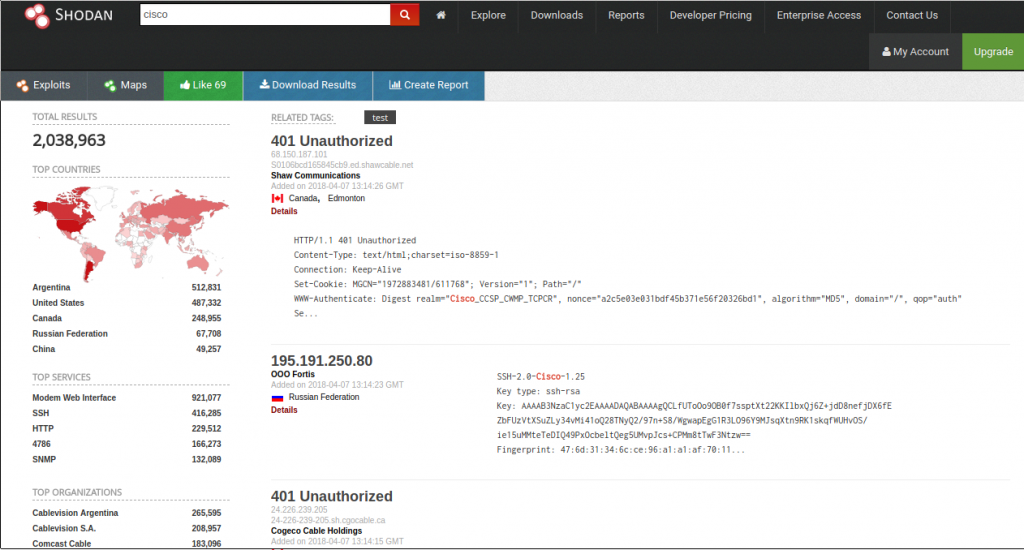
Šodan će nam pokazati da je dostupno nešto više od dva miliona Cisko rutera u svetu. Ukoliko želimo da saznamo nešto više o nekom od rezultata, dovoljno je da samo kliknemo na njega. Sa leve strane Šodan nam omogućava da sortiramo sadržaj u zavisnosti od filtera koji nas zanimaju, međutim mi ćemo filtere unositi direkto u polje za pretragu.
Korišćenje filtera
Filtere koristimo kako bismo našu pretragu učinili preciznijom i efikasnijom. Recimo da radimo u Majkrosoftu i da trebamo da pronađemo sve IIS servere sa verzijom IIS 8.0 u SAD koji su deo majkrosoftovog domena. U polje za pretragu unećemo:
IIS/8.0 hostname:microsoft.com country:US
Vidimo da u SAD postoji 25 servera koji koriste verziju IIS/8.0, što nije dobro s obzirom na to da je zadnja verzija aplikacije IIS 10.0. Kako bismo čitali rezultate koje nam Šodan prikazuje, korisno je da stvari podelimo na manje celine. 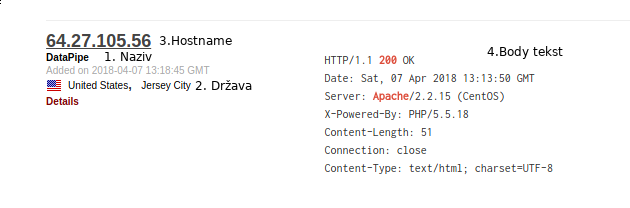
1. Deo koji prikazuje naziv (eng. title) servera,samim tim možemo tražiti druge servere koji sadrže identičan tekst naziva time što unosimo informacije uz filter naziv.
2. Deo koji se odnosi na državu u kojoj se nalazi server, u našem slučaju SAD.
3. Deo koji prikazuje ime hosta (eng. hostname) možemo koristiti u potrazi sa serverom pomoću imena domena.
4. Oblast bodi teksta,bilo koji tekst unesen bez filtera biće klasifikovan u Šodanu kao bodi tekst, a Šodan će potražiti servere koji taj tekst sadrže u bodi tekst oblasti.
Dodatne filter komande u Šodanu
Komande grada i države: Komande grada i države (eng. city, country) nam dozvoljavaju da pretragu u Šodanu orijentišemo na određeni geografski prostor, odnosno na neku državu ili još preciznije grad. Za državu se koriste dva slova koja su zvanični državni kodovi, a za grad se koristi puno ime.
country:US
city:Memphis
Komanda Hostname: Korisiti se za skeniranje kompletnog domena.
hostname:google
Možemo koristiti potpuno kvalifikovano domen ime (eng. Fully Qualiefied Domain Name) kao gugl, a možemo i sajt nalik www.microsoft.com.
Komanda Net: Koristi se za skeniranje jedne IP adrese ili čitavog net blok opsega (eng. Net block range).
net:192.168.1.10
Komanda Title: Komandom title (naziva) možemo pretražiti čitav internet ili samo naš domen u potrazi za title ključnom reči
title:server room
Komanda Port: Šodan će prikazati samo uređaje na kojima je otvoren određeni port.
port:22
Komanda OS: Šodan će prikazati samo uređaje sa određenim operativnim sistemom koji smo uneli.
OS:windows xp
Pretraga ključne reči:
Verovatno najpopularniji načini za pretragu na Šodanu jeste upotreba bodi ključnih reči (eng. body keywords). Primera radi, ako želimo da pronađemo sve servere na kojima je okrenuta verzija apači servera 2.2.8 i želimo da nam se u rezultatima pretrage prikažu samo otvoreni sajtovi ili sajtovi kojima se ne prikazuje greška kada su skenirani „200 OK” sajtovi koristićemo sledeće ključne reči:
apache/2.2.8 200 ok
Završna reč
U ovom delu članka, fokus je bio na upoznavanju sa Šodanom i njegovom efikasnijem korišćenju uz pomoć filtera, a u sledećem članku ćemo kao i svaki linuks fan pretraživati šodanom direktno iz terminala.

